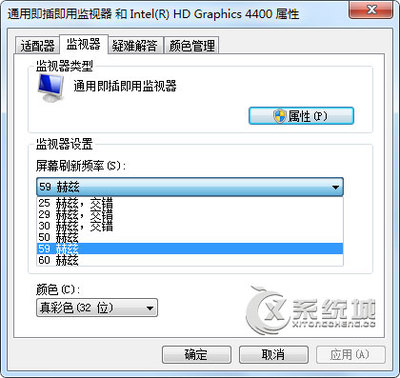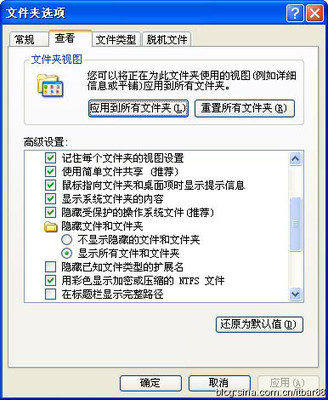很多网友重装系统后发现桌面找不到IE图标,右键桌面属性在自定义桌面选项里也没有InternetExplorer,是什么原因让自定义桌面里的IE消失了呢?笔者这里就带大家一同分析下自定义桌面里的InternetExplorer和桌面Internet Explorer快捷方式。
根据微软官方提供的资料,由于涉及浏览器垄断的敏感话题,WindowsXP 从 MS07-061开始取消了在桌面上显示“InternetExplorer”图标的选项,这一改动包含在 Windows XP SP3中。目前,已经安装了Windows XP SP3独立版本或安装了 MS07-061 更新程序的 Windows XPSP2用户,都会发现这个选项已经被取消。根据微软官方的解释,如果我们依然希望在桌面上显示IE 图标,可以在资源管理器中打开ProgramFilesInternet Explorer文件夹,为IEXPLORE.EXE手动建立快捷方式,然后将快捷方式剪切到桌面上使用。
虽然微软官方为我们提供了解决方案,但我们知道Windows XP之前在桌面上显示的“InternetExplorer”图标并不是一个普通的快捷方式,这个图标可以实现一些特殊功能。例如右键单击图标,在右键菜单中选择“属性”打开Internet选项,或者在右键菜单中选择“以不启动加载项的方式启动”(此功能仅限于IE7)等。现在 Windows XPSP3“强迫”我们将原有的“InternetExplorer”图标换成了一个普通的IE快捷方式,一定会有很多朋友感觉使用不便。有没有什么替代方法实现原有的一些特殊功能呢?
如果你的自定义桌面选项中的IE丢失请先查看windowssystem32目录下的shell32.dll版本,他的版本都应该是QFE版。
解决方法:替换QFE版shell32.dll为GDR版(GDR是最终版,QFE版本号比GDR高是最终版但未经严格测试,如果我记得没错)至于用什么方法替换方法很多,网上可以找到。还有一个比较简单的方法,IE选项只是隐藏了,但它的功能还在,比如快捷键,大家可以用Alt+I键来“摸黑”勾选,直接确定,IE图标会显示在桌面上。
去正常机器中如下路径下c:windowssystem32shell32.dll将这个shell32.dll文件复制到不正常的机器中的相应路径下替换原来的文件
开始-运行-输入regsvr32 c:windowssystem32shell32.dll
重启机器
找回IE第一种方法(懒人法):
如果你是想在桌面上显示IE 的话,可以试试下面的方法
第1种:打开“我的电脑”,然后点击“向上”按钮,发现了什么,居然有IE,不
用多说了,直接拉在桌面上即可。
找回IE第二种方法:
1、右击桌面空白处,弹出的菜单选“属性”
2、弹出的窗口,切换到“桌面”,再点击“自定义桌面”;
3、“桌面图标”里面没有 Internet Explorer,这时按一下键盘上的I或者 ALT+I
4、一路点击“确定”。怎么样,桌面马上出现了 IE 图标吧?(也很方便吧)
找回IE第三种方法:
命令法:开始--运行,中输入以下命令,确定后,刷新桌面即可
cmd /k reg add“HKEY_CURRENT_USERSoftwareMicrosoftWindowsCurrentVersionExplorerHideDesktopIconsNewStartPanel”/v{871C5380-42A0-1069-A2EA-08002B30309D} /d 00000000 /tREG_DWORD/f
如果是经典桌面主题,再用下句,确定后,再次刷新桌面:
cmd /k regadd“HKEY_CURRENT_USERSoftwareMicrosoftWindowsCurrentVersionExplorerHideDesktopIconsClassicStartMenu”/v{871C5380-42A0-1069-A2EA-08002B30309D} /d 00000000 /tREG_DWORD/f
找回IE第四种方法:
对于这种情况,现在的解决方法貌似只有换回Windows XP SP2系统并且不要安装 MS07-061 更新程序。
还有一种原因是因为打补丁的顺序导致的。(Windows XPSP2系统,KB914440,KB943460这两个补丁的安装顺序。)
解决方法是:如果先安了KB943460,再安KB914440就会出这样的错。所以一定要先安KB914440,再安后一个就可以解决!有这样问题的,可以先把之前安的这两个补丁卸载了,再下载重新手动安装,按照先安装KB914440,再安装KB943460。
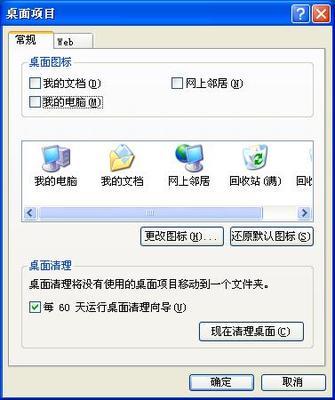
 爱华网
爱华网